iOS 16 a eu sa propre présentation lors de la WWDC 2022. De plus, nous vous avons récemment montré comment vous pouvez installer iOS 16 de la manière la plus simple sans même connecter l'iPhone à l'ordinateur, Cependant, il reste encore beaucoup à savoir sur le dernier système d'exploitation mobile de la société Cupertino.
Nous vous montrons quelques-uns des secrets les plus intéressants d'iOS 16 qui vous permettront d'effectuer des tâches beaucoup plus rapidement et de profiter de votre iPhone. C'est le moyen le plus simple de tirer le meilleur parti de votre appareil sans avoir à apprendre des choses difficiles. Comme toujours, les meilleurs trucs et astuces de Actualidad iPhone.
Tout d'abord, nous vous laissons une vidéo en haut de cet article qui vous aidera à suivre facilement toutes les instructions. N'oubliez pas que vous pouvez vous abonner à notre chaîne YouTube pour aider à continuer à développer la communauté de Actualidad iPhone, et pas seulement ça, il est aussi revenu notre chaîne Telegram avec plus de 1.200 16 utilisateurs prêts à vous aider et à partager toute l'actualité d'iOS XNUMX, où l'équipe Actualidad iPhone interagit quotidiennement.
Ajouter des vibrations au clavier
Cette fonctionnalité est présente sur de nombreux appareils Android depuis des années. Comme vous le savez bien, sur le site sœur Actualidad Gadget, nous analysons en permanence les appareils Android, et personnellement, c'est une fonctionnalité que je finis presque toujours par désactiver car les vibrations sur Android sont généralement assez grossières. Cependant, l'iPhone dispose de Taptic Engine, un système de vibration avancé qui ravit ses utilisateurs.
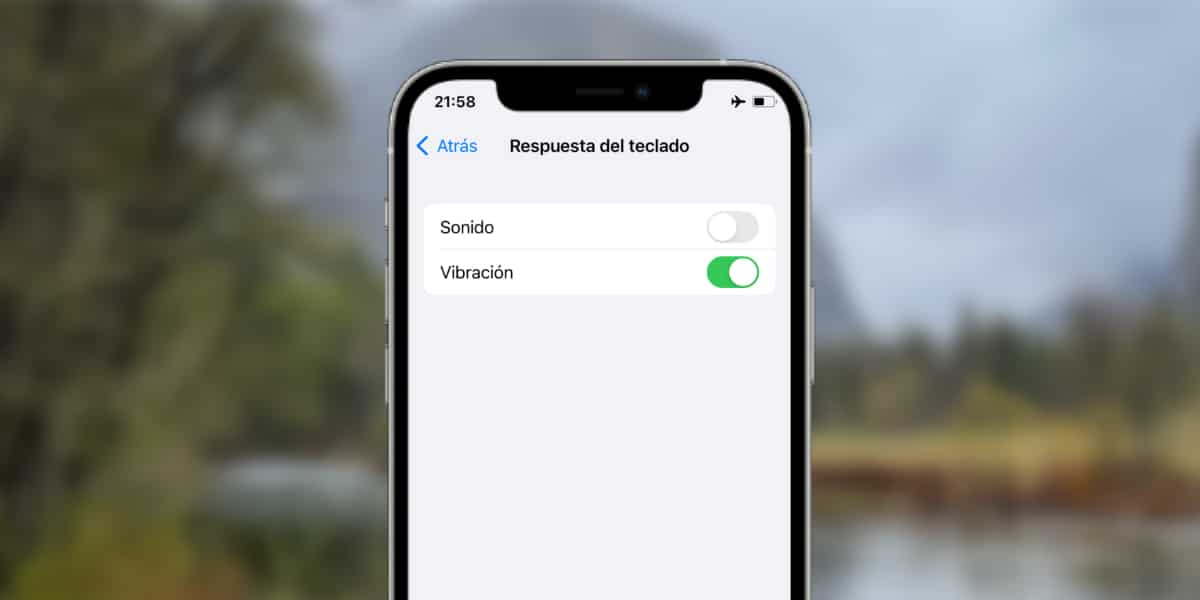
De cette façon, Apple a pu mettre en œuvre la vibration du clavier d'une manière outrageusement agréable, et qui émet une sensation indescriptible d'appuyer sur les touches. Pour cette raison, activer les vibrations du clavier dans iOS 16 devient une véritable option. Pour ce faire, il suffit Nous allons Paramètres > Son et vibration > Retour clavier > Vibration.
Inutile de dire que les fans d'Android diront rapidement et rapidement que cette fonctionnalité a été copiée par iOS à partir d'Android, et ils ne mentent pas non plus.
Supprimer les applications natives
Nous savons que la suppression des applications natives dans iOS est quelque chose qui existe depuis quelques années, donc en principe, cela ne devrait pas être une nouveauté très pertinente. Mais rien ne pourrait être plus éloigné de la vérité, et c'est qu'Apple en a ajouté deux nouvelles à la liste des applications pouvant être supprimées, dans ce cas nous parlons de Santé et Horloge.
Ces applications iOS natives peuvent désormais être complètement supprimées du système aussi facilement que n'importe quelle autre application. De cette manière, la société de Cupertino laisse une sélection d'applications natives qui agissent par défaut dans le système de plus en plus court. Quoi qu'il en soit, vous pouvez maintenant choisir d'installer ou non l'application Horloge et l'application Santé.
Application de fitness sans Apple Watch
Il y a quelque temps, l'application Activity a été renommée Fitness pour de bon. Cette application, jusqu'à l'arrivée d'iOS 16, était réservée aux utilisateurs disposant d'une Apple Watch. Et comme vous avez pu le lire, nous nous référons à cette nouveauté comme "jusqu'à l'arrivée d'iOS 16".
Comme vous pouvez l'imaginer, maintenant l'application Fitness apparaîtra pour tous les utilisateurs, qu'ils utilisent ou non une Apple Watch. Il n'a pas été clair si ses fonctionnalités seront intégrées à d'autres appareils portables de différentes marques au-delà de l'Apple Watch.
Pour le moment, il se nourrit des capteurs de l'iPhone pour nous montrer ces données, et rien d'autre. Bien qu'honnêtement, nous doutons qu'Apple ouvre l'application Fitness aux bracelets Xiaomi et autres dérivés dont la précision est quelque peu remise en question si on la compare précisément avec l'Apple Watch. Le prix y est pour quelque chose...
Protégez vos photos avec Face ID
Face ID a été l'une des implémentations les plus pertinentes d'Apple ces dernières années, et ses fonctionnalités continuent de croître. Dans ce cas, nous allons maintenant voir nativement comment les albums "cachés" et "supprimés" apparaîtront marqués dans l'application d'un cadenas sur le côté.
Cela signifie que si nous entrons dans ces dossiers, nous devrons nous identifier avec Face ID, du moins au cas où nous aurions l'intention de vérifier son contenu.
Pour protéger avec Face ID une photo sera appuyez simplement sur l'icône (…) dans le coin supérieur droit de la photo et envoyez-la vers l'album photo caché. Il nous demandera automatiquement de nous identifier avec Face ID si nous voulons voir le contenu dudit album, ce qui est sans aucun doute une bonne couche de protection.
Nouvel emplacement des projecteurs
Même s'il s'appelle désormais "Chercher", a toujours été appelé "projecteur" à la fonction de l'iPhone qui nous permet de saisir du texte pour obtenir des résultats dans les applications. Cette fonctionnalité, jusqu'à présent, nécessitait de balayer le Springboard de haut en bas.
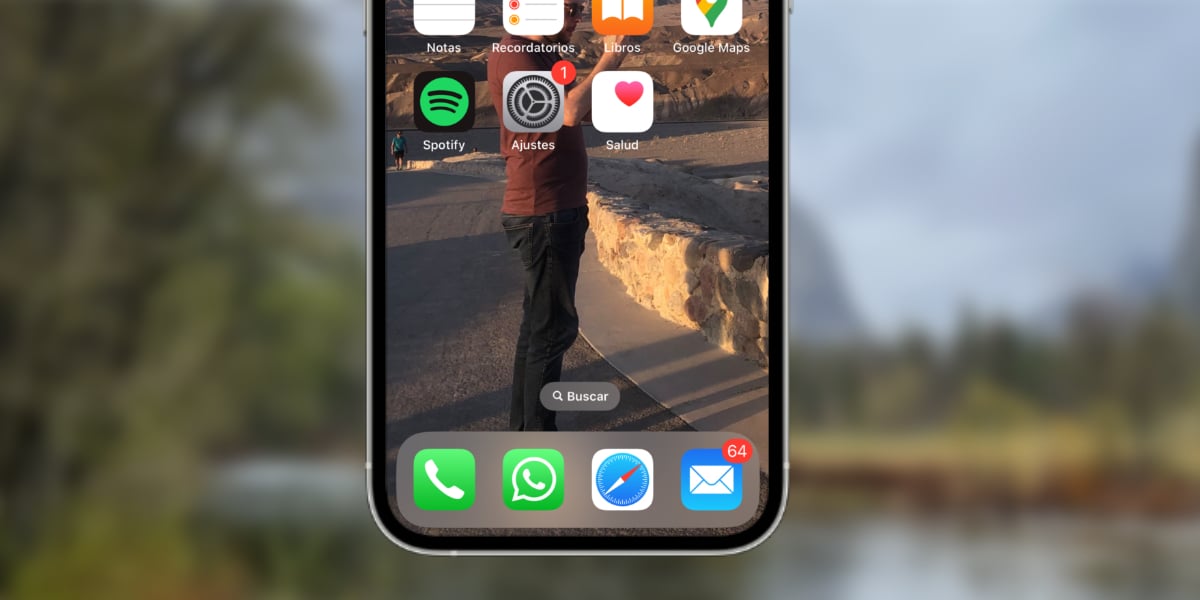
Maintenant, la fonction Spotlight apparaîtra directement en bas au centre, où elle est affichée avec une icône en forme de loupe et le texte "rechercher". Il ouvrira un clavier et une zone de texte afin que nous puissions facilement interagir.
Envoyer un site Web au format PDF
On pourrait dire que cette fonctionnalité a toujours été présente, cependant, comme cela s'est produit avec d'autres fonctionnalités d'iOS 16, Apple a maintenant décidé de l'implémenter d'une manière légèrement plus conviviale.
Lorsque nous cliquons sur le bouton "partager" lorsque nous sommes sur une page Web, nous Un bouton "options" apparaîtra et l'entrer nous donnera trois possibilités :
- Automatique
- en PDF
- au format web
De cette façon, si nous partageons en PDF Une capture complète arrivera dans ce format à l'utilisateur avec qui nous avons décidé de partager le contenu.
Voir les mots de passe WiFi sur iPhone
Cette fonctionnalité, comme nous l'avons déjà dit, s'avère être disponible sur Android depuis longtemps. La possibilité d'accéder au mot de passe d'un réseau WiFi que nous avons déjà enregistré est beaucoup plus facile maintenant avec iOS 16.
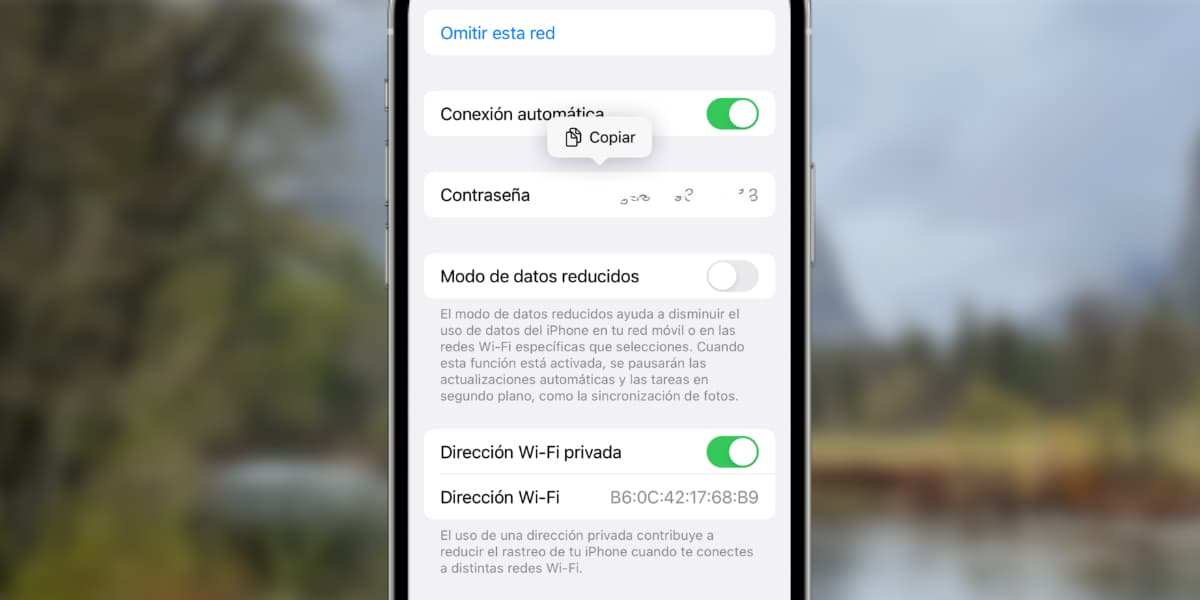
Pour ce faire, il vous suffit d'aller sur Paramètres > Wi-Fi > Appuyez sur le bouton (i) et à l'intérieur, nous pouvons vérifier et copier le mot de passe WiFi pour le partager avec qui nous voulons. Ne dites pas que vous n'avez pas attendu des années pour utiliser cette fonctionnalité sur votre iPhone.

Un changement mineur mais qui est génial pour moi est la fonction Podcast "arrêter dans x minutes" que maintenant vous n'avez pas à faire défiler vers le bas pour le trouver et elle est située en bas à droite